win7电脑有撕裂的声音怎么办 解决win7声音撕裂方法
更新时间:2023-02-17 11:28:20作者:yang
在电脑上,我们看视频之类有声音的东西,都需要用声卡,但是最近有win7用户说他电脑上的声音却出现了撕裂的声音,就很刺耳也不知道是什么问题导致的,那么装完win7系统闪屏的解决方法呢,下面小编给大家分享解决win7声音撕裂的方法。
解决方法:
1、遇到这种情况的时候是晚饭过后,所以当笔记本异响的时候着实把我吓了一大跳,不仅如此,连邻居都出来问是什么情况,由此可见当时的情况是比较让我抓狂的。

2、由于我的笔记本一直处于尖锐异响的情况下,所以我首先将笔记本的音量降到最低或者直接点击对扬声器设置为静音,这样尖锐的啸叫声才停止。
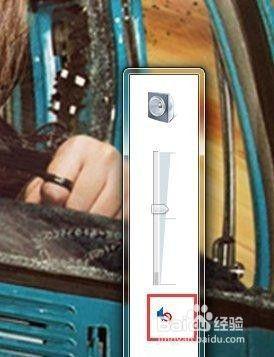
3、但我们要正常的使用笔记本就不能让笔记本一直处于静音的状态。接下来小编就为大家介绍一劳永逸的解决办法。首先鼠标点击桌面右下方的喇叭符号。
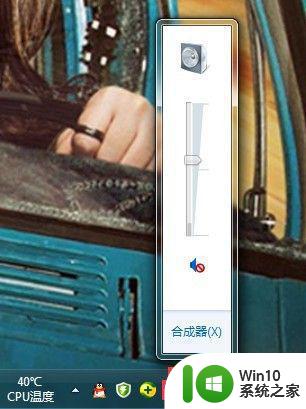
4、接着会弹出一个小窗口,继续点击小窗口中的养扬声器符号。
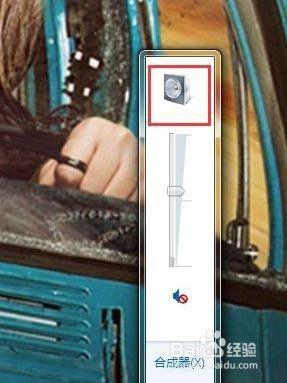
5、接下来会弹出【扬声器属性】对话框,在对话框中点选上方的【级别】选项。
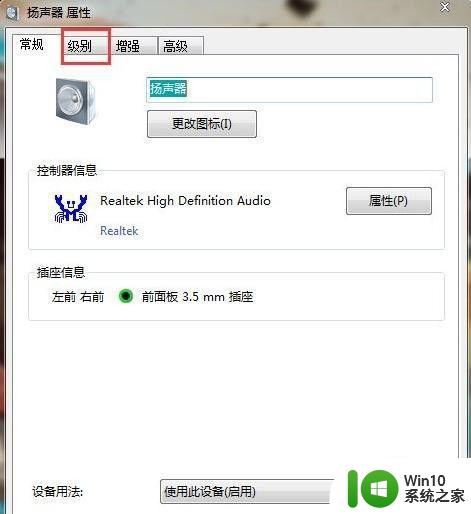
6、在【级别】界面中将麦克风设置为静音。
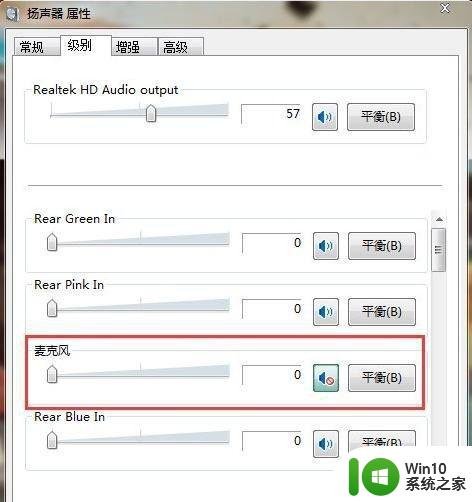
7、然后试着把扬声器的声音慢慢调到最大,完全没有刺耳的啸叫声音了。
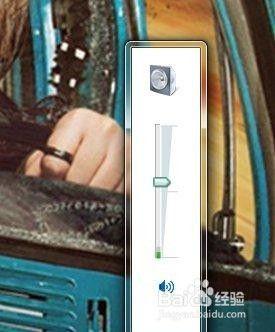
以上就是解决win7声音撕裂的方法,有在电脑上遇到声音撕裂的话,可以按上面的方法来进行解决。
win7电脑有撕裂的声音怎么办 解决win7声音撕裂方法相关教程
- 电脑win7没有声音解决方法 电脑没有声音了怎么解决win7
- win7电脑有声音游戏没声音怎么解决 win7电脑有声音但是游戏没有声音怎么办
- win7电脑没有声音了如何解决 win7电脑没有声音怎么办
- 升级win7系统后扬声器没有声音耳机有声音的解决教程 升级win7系统后扬声器没有声音耳机有声音怎么办
- 快速解决win7电脑没声音故障 win7电脑没有声音怎么办
- win7电脑音频有电流声修复方法 win7音频有电流声怎么办
- 电脑扬声器正常但是没有声音win7的解决教程 电脑扬声器没有声音但是正常win7怎么办
- win7没声音了怎么办 Win7扬声器有声音但无法正常播放声音
- win7音响播放音乐没有声音的解决方法 win7音响没有声音怎么办
- win7系统无声音怎么解决 win7旗舰版没有声音问题解决方法
- 电脑没有声音怎么解决w7 win7电脑播放视频无声音原因
- win7没有声音怎么修复 扬声器正常但没有声音win7如何解决
- window7电脑开机stop:c000021a{fata systemerror}蓝屏修复方法 Windows7电脑开机蓝屏stop c000021a错误修复方法
- win7访问共享文件夹记不住凭据如何解决 Windows 7 记住网络共享文件夹凭据设置方法
- win7重启提示Press Ctrl+Alt+Del to restart怎么办 Win7重启提示按下Ctrl Alt Del无法进入系统怎么办
- 笔记本win7无线适配器或访问点有问题解决方法 笔记本win7无线适配器无法连接网络解决方法
win7系统教程推荐
- 1 win7访问共享文件夹记不住凭据如何解决 Windows 7 记住网络共享文件夹凭据设置方法
- 2 笔记本win7无线适配器或访问点有问题解决方法 笔记本win7无线适配器无法连接网络解决方法
- 3 win7系统怎么取消开机密码?win7开机密码怎么取消 win7系统如何取消开机密码
- 4 win7 32位系统快速清理开始菜单中的程序使用记录的方法 如何清理win7 32位系统开始菜单中的程序使用记录
- 5 win7自动修复无法修复你的电脑的具体处理方法 win7自动修复无法修复的原因和解决方法
- 6 电脑显示屏不亮但是主机已开机win7如何修复 电脑显示屏黑屏但主机已开机怎么办win7
- 7 win7系统新建卷提示无法在此分配空间中创建新建卷如何修复 win7系统新建卷无法分配空间如何解决
- 8 一个意外的错误使你无法复制该文件win7的解决方案 win7文件复制失败怎么办
- 9 win7系统连接蓝牙耳机没声音怎么修复 win7系统连接蓝牙耳机无声音问题解决方法
- 10 win7系统键盘wasd和方向键调换了怎么办 win7系统键盘wasd和方向键调换后无法恢复
win7系统推荐
- 1 雨林木风ghost win7家庭精简版64系统下载v2023.04
- 2 系统之家ghost win7 sp1 32位破解安装版v2023.04
- 3 三星笔记本ghost win7 64位最新旗舰版下载v2023.04
- 4 系统之家ghost win7 32位安装稳定版v2023.03
- 5 电脑公司win7 64位最新旗舰版v2023.03
- 6 电脑公司ghost win7 64位破解万能版v2023.03
- 7 雨林木风ghost win7 sp1 64位纯净免激活版v2023.03
- 8 华硕笔记本ghost win7 sp1 64位专业极速版下载v2023.03
- 9 深度技术ghost win7 64位最新专业版下载v2023.03
- 10 电脑公司ghost win7稳定旗舰版原版32位下载v2023.03